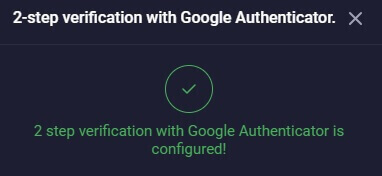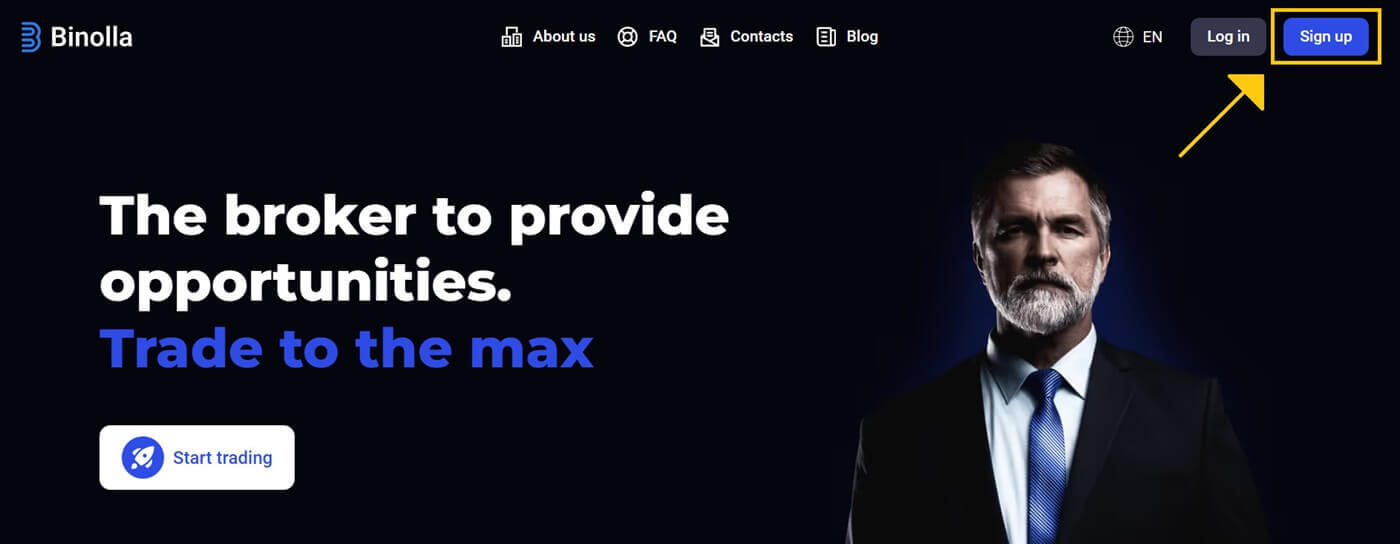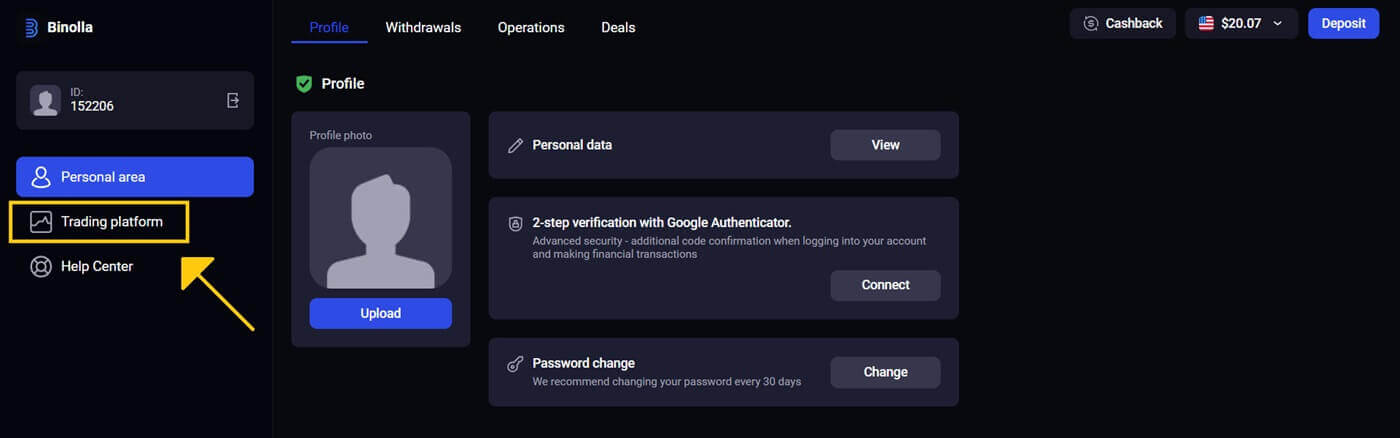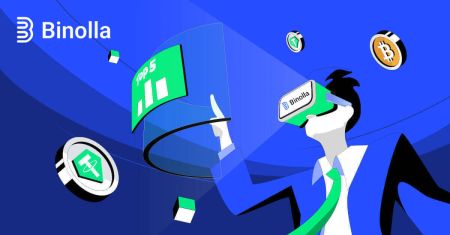Wéi umellen a Login op e Binolla Kont
Binolla bitt eng nahtlos a userfrëndlech Plattform fir Handel a verschiddene Finanzinstrumenter, bitt eng divers Palette vu Méiglechkeeten fir Investisseuren. Fir Zougang zu dësem dynamesche Handelsëmfeld ze kréien, musst Dir Iech fir e Kont umellen an Iech dann aloggen fir unzefänken d'Myriad Optiounen fir den Handel ze entdecken.
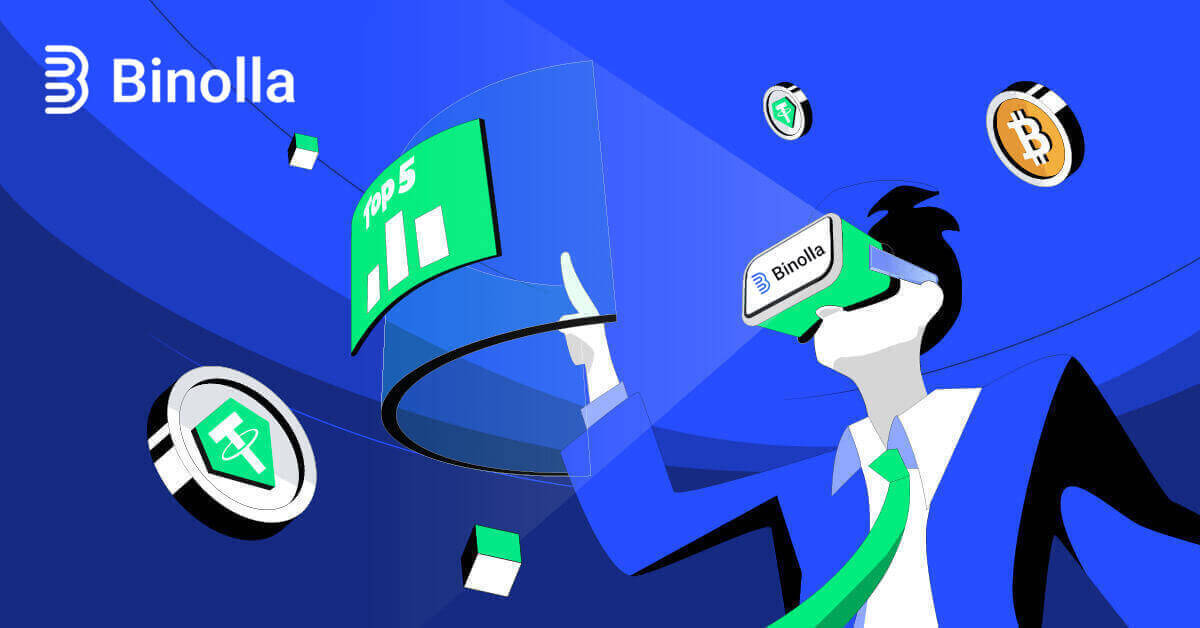
Wéi umellen op Binolla
Aschreiwen op Binolla via Email
Hei sinn d'Aktiounen fir ze huelen:1. Éischtens, starten Äre Liiblingsbrowser a gitt op d' Binolla Websäit .
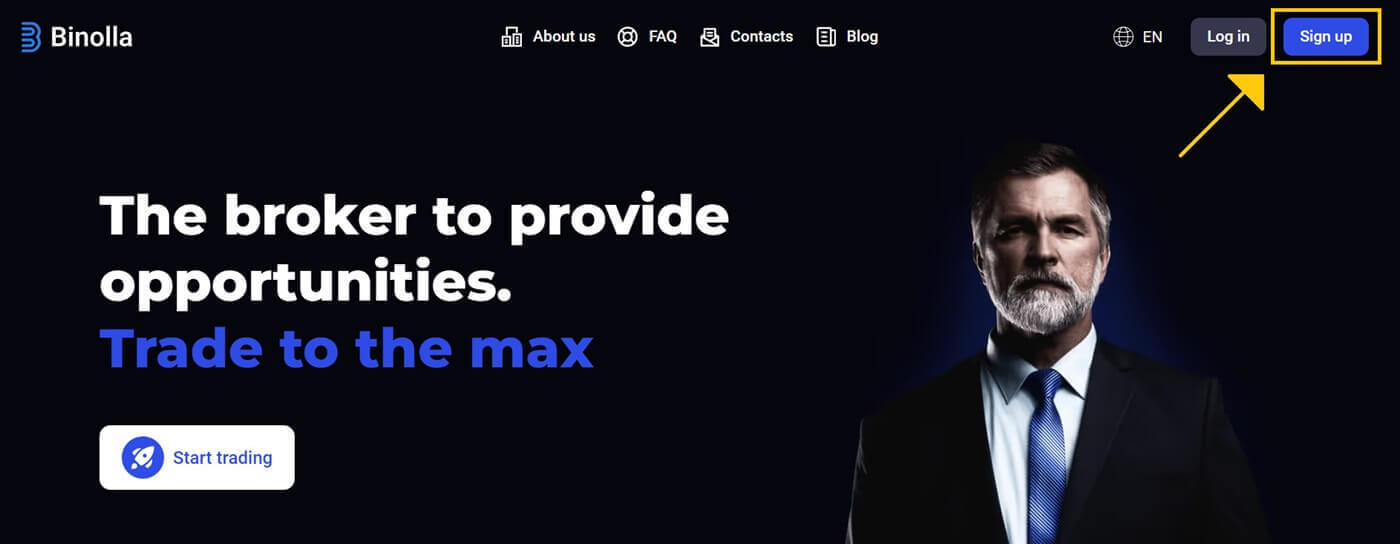
2. Fëllt den Umeldungsformular aus :
- Dir wäert op d'Aschreiwung Säit geholl ginn, wou Dir Är Email Adress gitt.
- Etabléiert e séchert Passwuert.
- Nodeems Dir Binolla's Service Agreement gelies hutt, klickt op d'Checkbox.
- Nodeems Dir de Formulaire ausgefëllt hutt, klickt op de " Erstellt e Kont " Knäppchen fir den Aschreiwungsprozess ofzeschléissen.
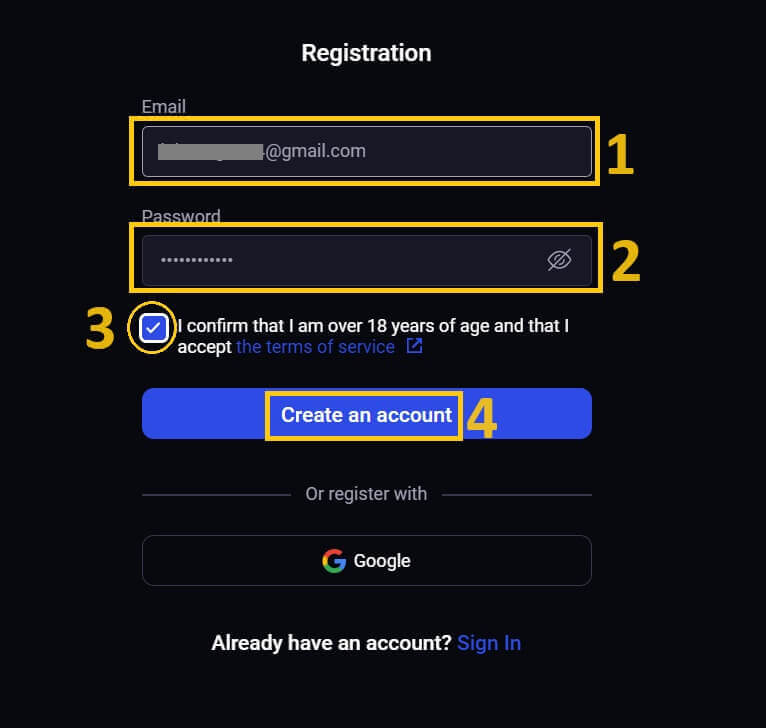
3. Gratulatioun! Dir hutt erfollegräich e Binolla Kont etabléiert.
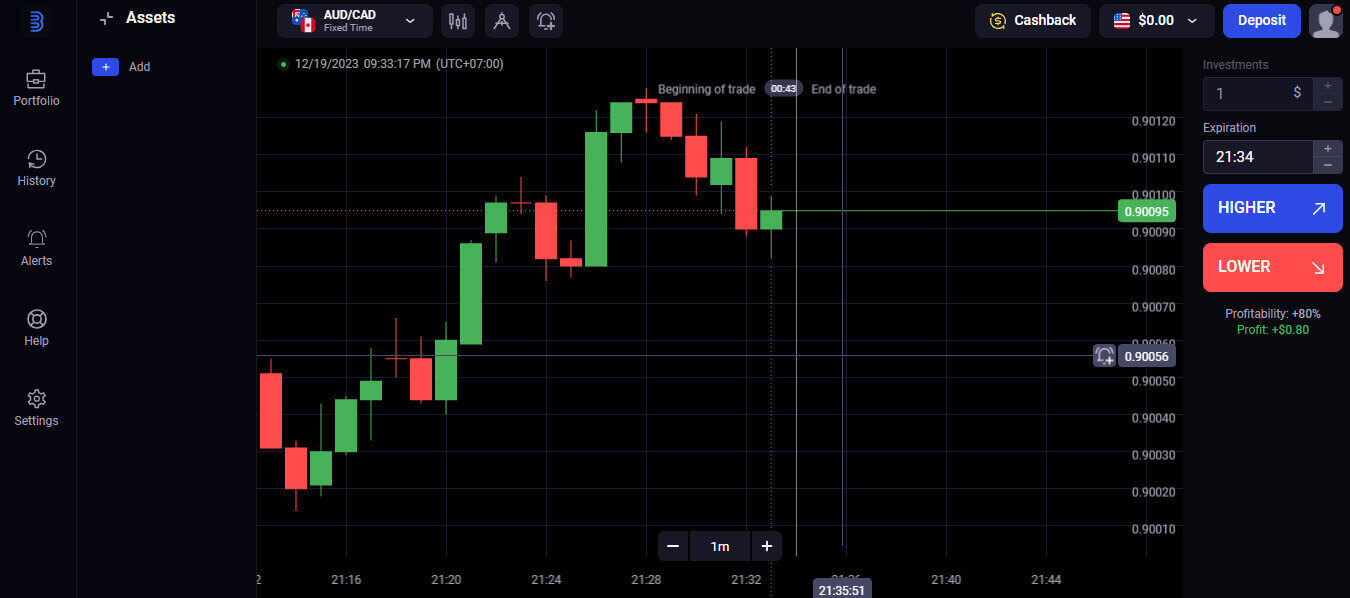
$ 10,000 ass zougänglech an Ärem Probekonto. Binolla bitt senge Clienten en Demo Kont, an e Risiko-gratis Ëmfeld fir Handel a Léieren iwwer d'Fäegkeeten vun der Plattform. Dës Demo Konten sinn en exzellente Wee fir den Handel ze üben ier Dir real Suen investéiert, wat se ideal mécht fir nei an erfuerene Händler.
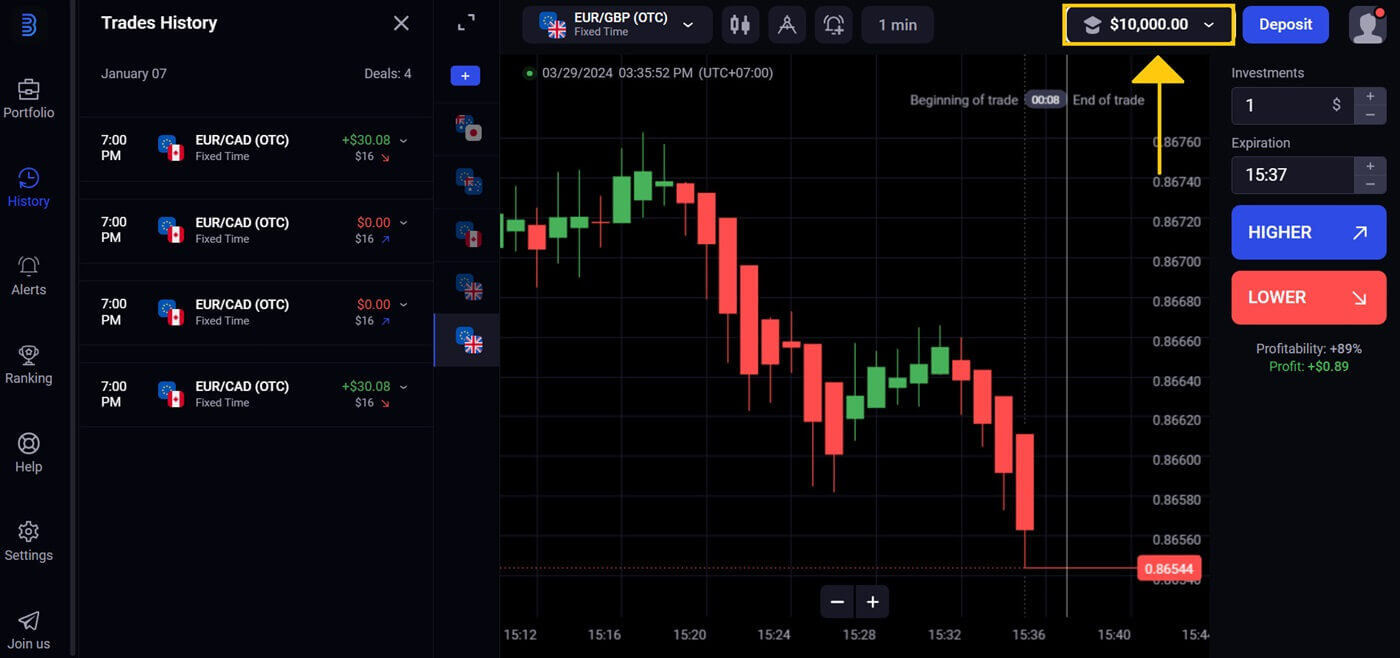
Mellt Iech op Binolla iwwer Social Media Account (Google)
1. Öffnen Äre Choix Browser a besicht d' Binolla Websäit .2. Wielt Google aus dem Menü. 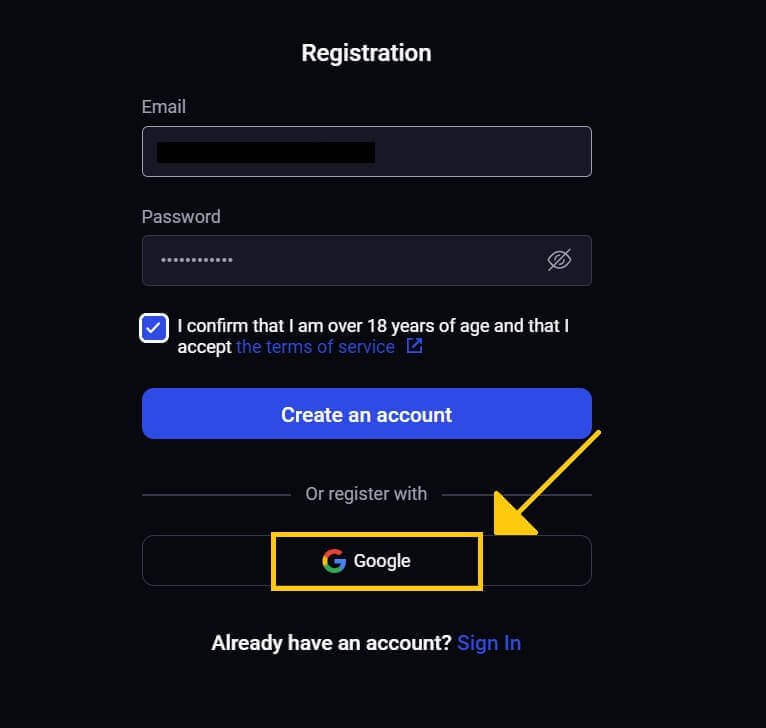
3. Duerno, wäert de Google Login Écran schéngen. Fir weiderzemaachen, gitt d'E-Mailadress un déi Dir benotzt hutt fir Iech anzeschreiwen a klickt op [Next] . 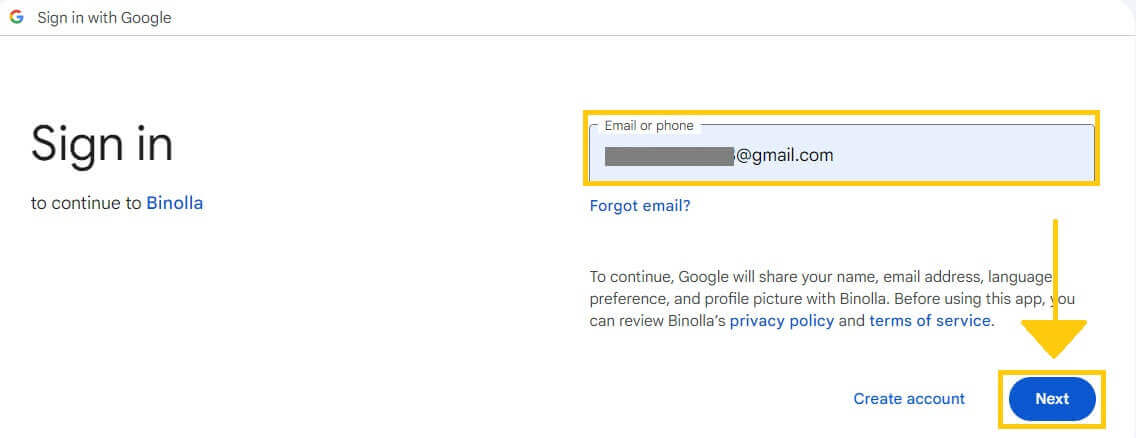
4. Nodeems Dir Äre Google Account's [Passwuert] aginn hutt , klickt op [Next] . 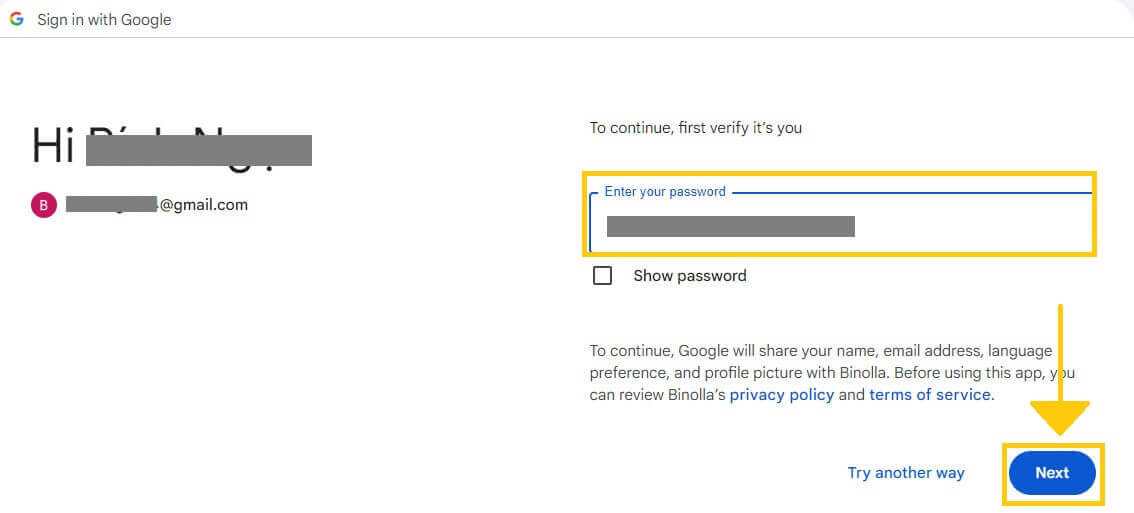
5. Gratulatioun! Dir hutt erfollegräich fir e Binolla Google Kont ageschriwwen. Duerno gitt Dir op Äre Binolla Handelskonto geschéckt. 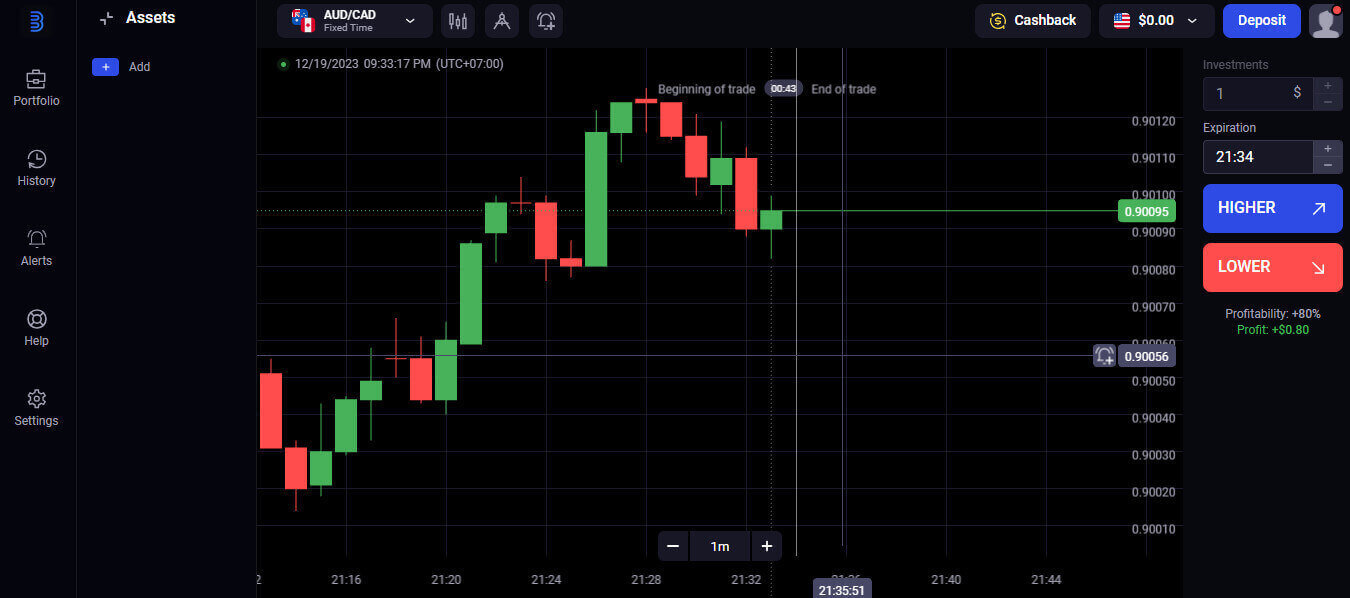
Wéi Login an Binolla
Login op Binolla mat Email
Schrëtt 1: Besicht d' Websäit fir Binolla . An der ieweschter rechter Ecke vun der Säit, klickt op de " Login " Knäppchen.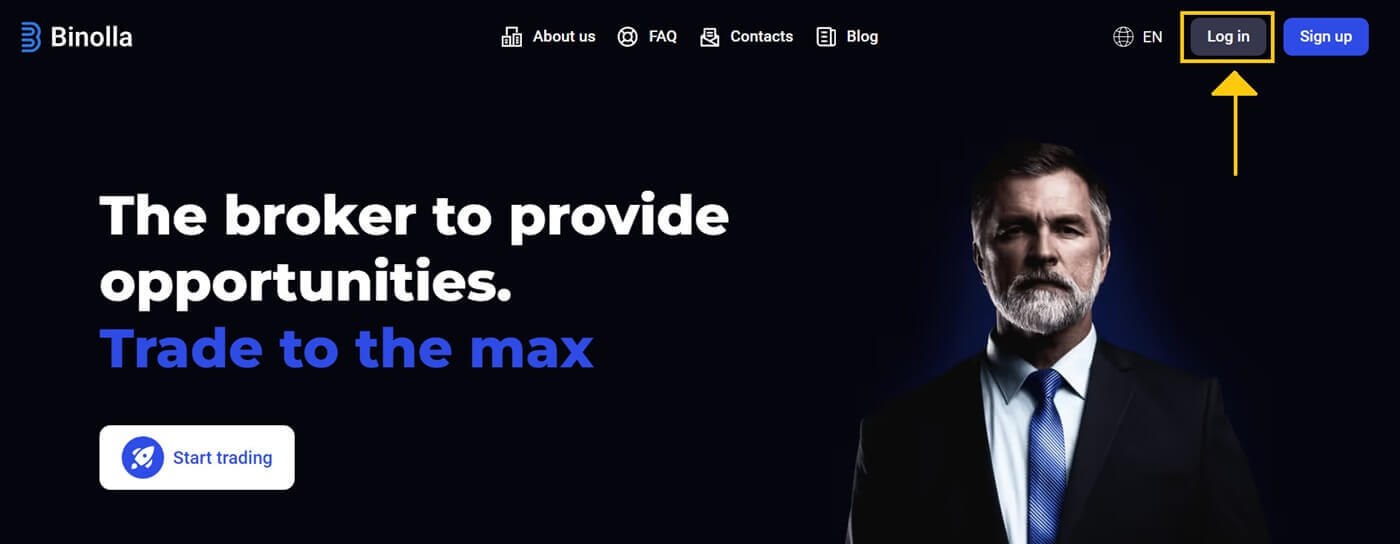
Schrëtt 2: Wann Dir d'Login Säit besicht, gitt Dir gefrot fir Är Login Umeldungsinformatiounen anzeginn. Dës Umeldungsinformatiounen enthalen normalerweis Äert Passwuert an E-Mailadress. Fir Loginprobleemer ze vermeiden, gitt sécher datt Dir dës Informatioun korrekt gitt. Da klickt op "Umellen" .
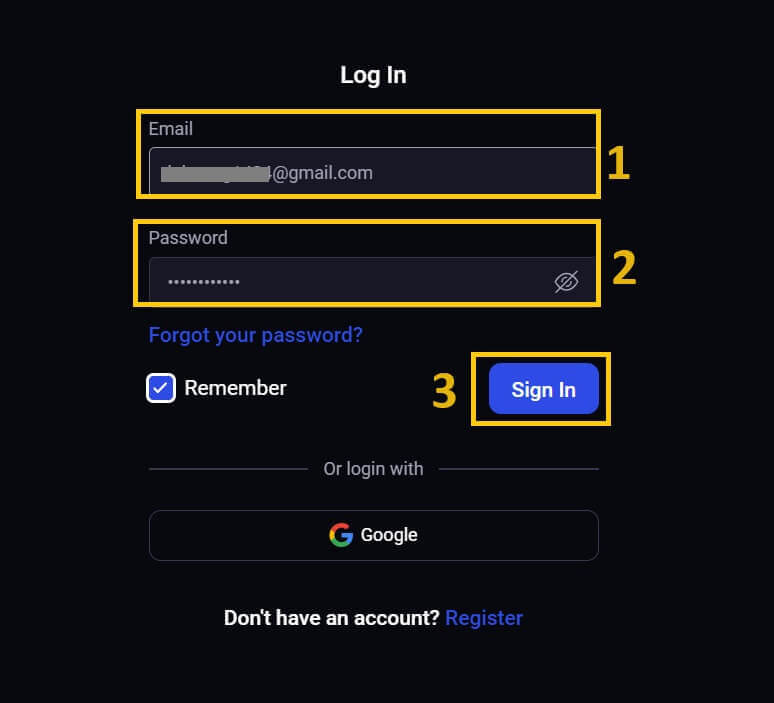
Schrëtt 3: Nodeems Dir Är Detailer validéiert hutt, gëtt Binolla Iech Zougang zum Dashboard vun Ärem Kont. Dëst ass Äre primäre Portal fir Zougang zu verschiddenen Astellungen, Servicer a Funktiounen. Léiert iwwer den Dashboard Design fir Är Binolla Erfahrung ze verbesseren. Fir den Handel ze starten, wielt "Handelsplattform" .

Login op Binolla mat Ärem Google Kont
Binolla versteet wéi praktesch nahtlos Zougang fir seng Clienten ass. Mat Ärem Google Kont, eng populär a sécher Loginmethod, gëtt Iech séier an einfach Zougang zu der Binolla Plattform. 1. Gitt op d' Binolla Websäit . Klickt op de "Login" Knäppchen an der oberer rechter Ecke vun der Säit.
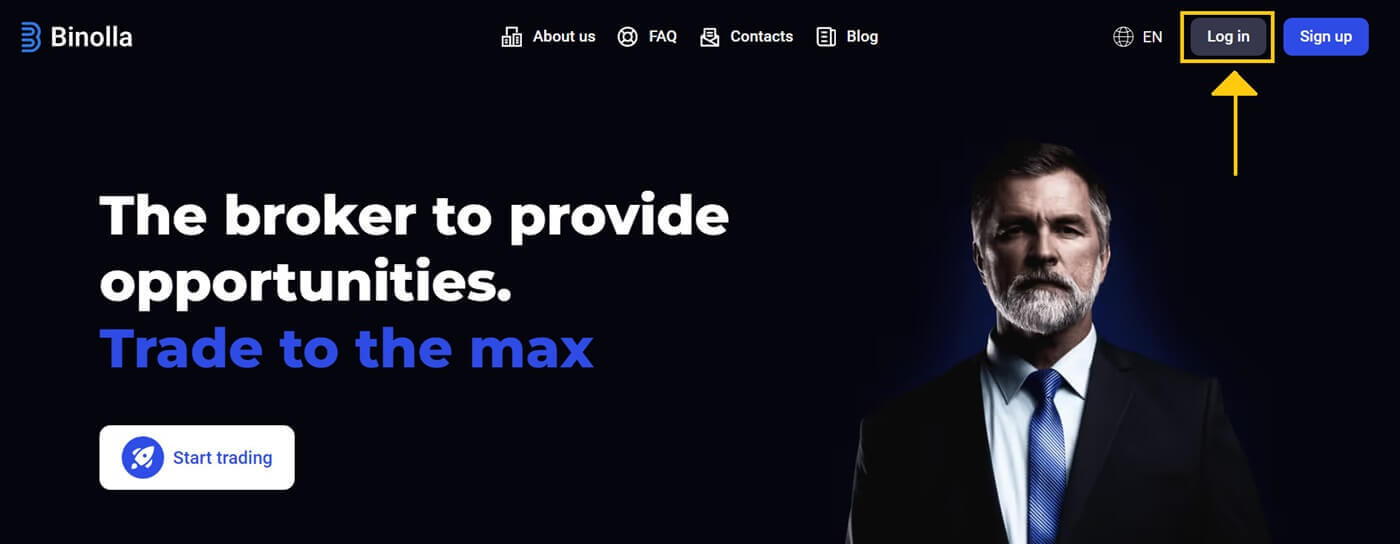
2. Wielt "Google" aus dem Menü. Dës Aktioun wäert Iech op d'Google Login Säit transportéieren, wou Äre Google Kont Umeldungsinformatiounen erfuerderlech sinn.
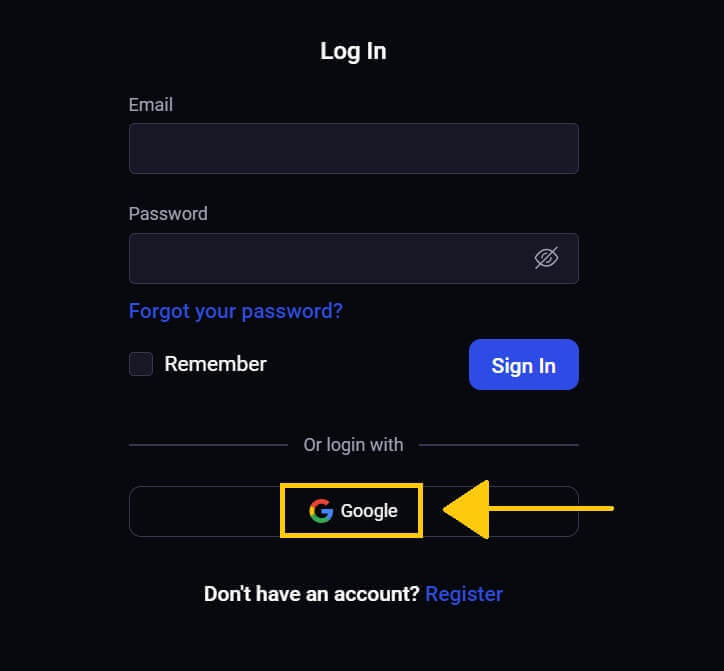
3. Klickt op "Next" nodeems Dir Är E-Mailadress oder Telefonsnummer aginn hutt.
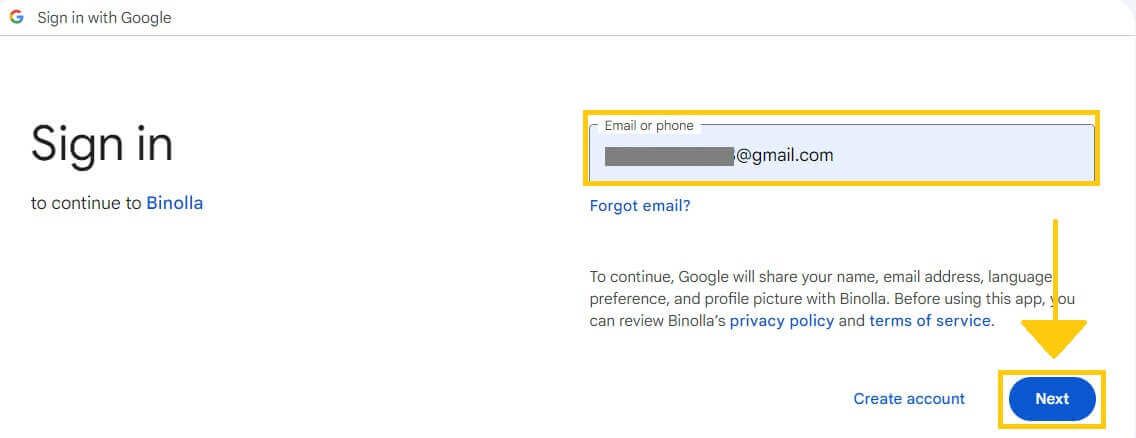
4. Nächst, klickt op "Next" no Ärem Google Kont Passwuert gitt.
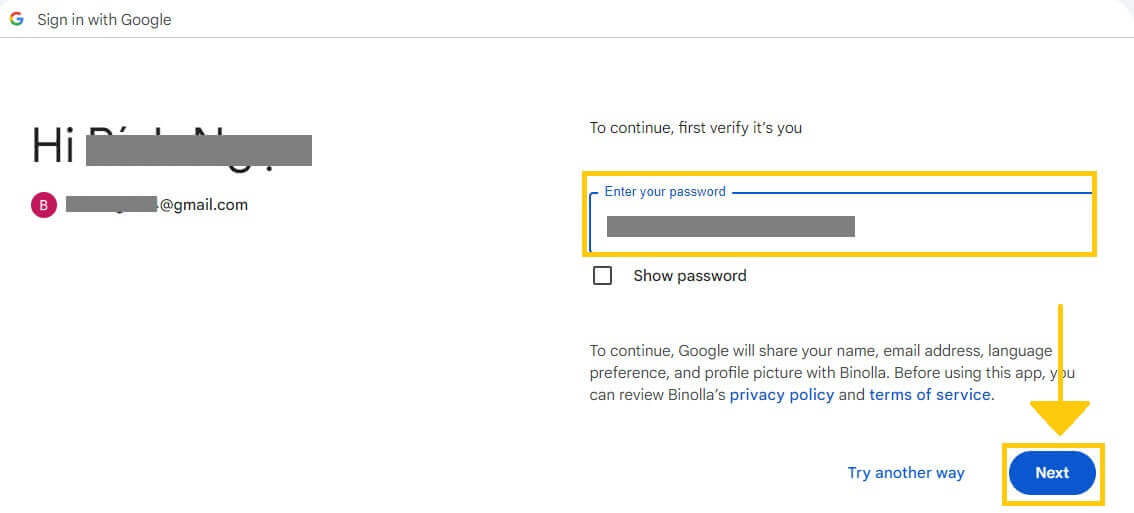
Dir wäert dann op Ären eegene Binolla Kont ëmgeleet ginn.
Login op de Binolla via Mobile Web
Binolla huet seng Webversioun mobilfrëndlech geännert fir d'verstäerkte Benotzung vu mobilen Apparater ze reflektéieren. Dësen Artikel erklärt wéi Dir Iech op Binolla mat der mobiler Webversioun aloggen, déi d'Benotzer erlaabt Zougang zu de Fonctiounen a Funktiounen vun der Plattform zu all Moment a vun all Plaz.1. Öffnen Äre Lieblingswebbrowser a gitt op d' Binolla Websäit fir unzefänken. Fannt " Login " op der Binolla Homepage.
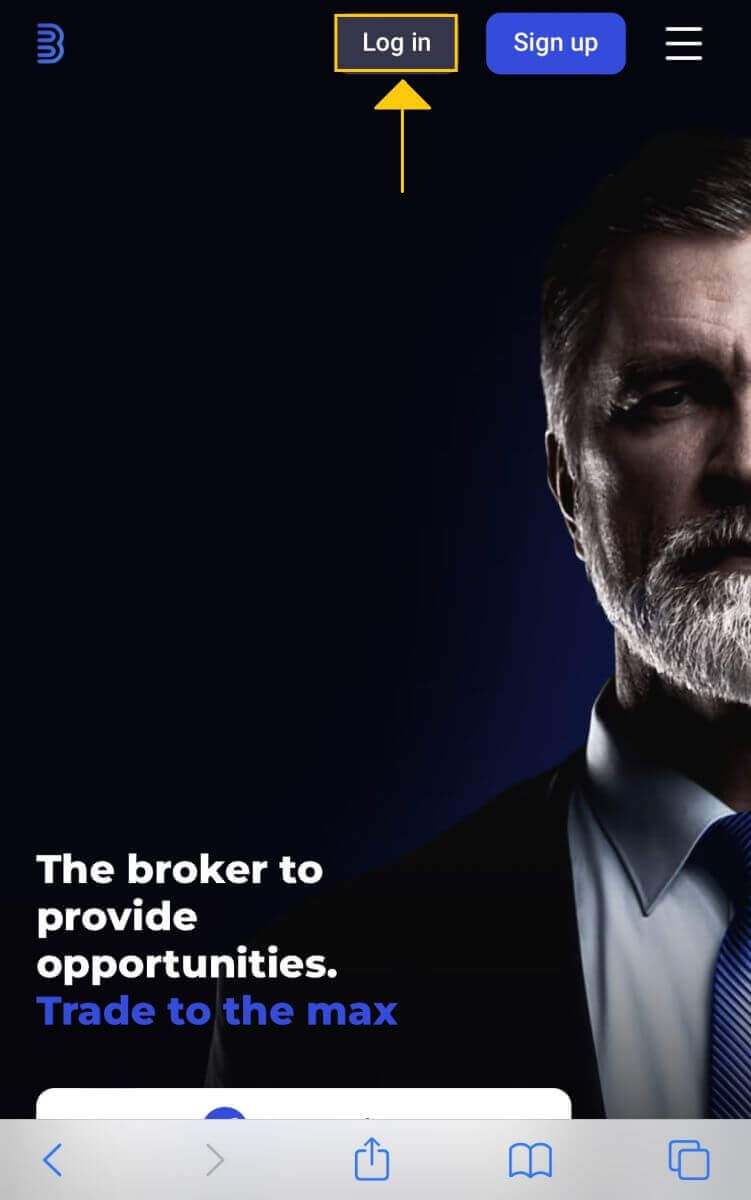
2. Nodeems Dir Äert Passwuert an E-Mailadress aginn hutt, klickt op de Knäppchen "Umellen" . Dir kënnt och mat Ärem Google Kont aloggen. Binolla wäert Är Donnéeën validéieren an Iech Zougang zum Dashboard vun Ärem Kont ginn.
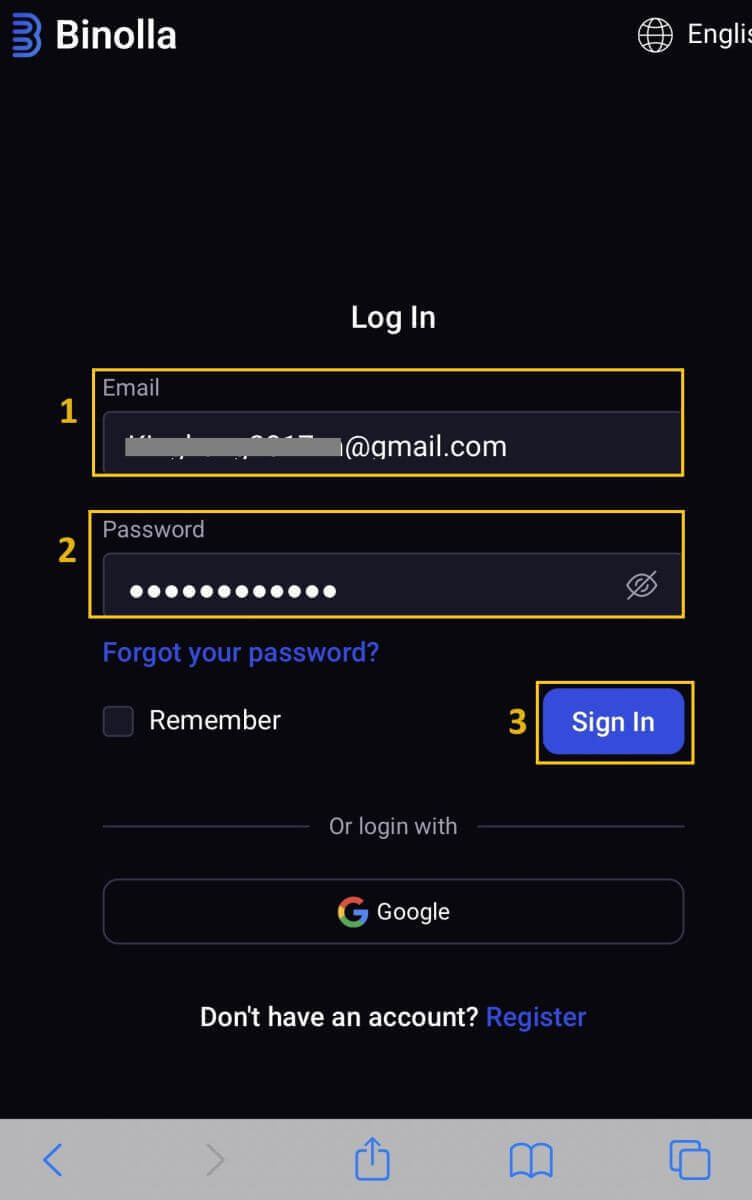
3. No engem erfollegräiche Login gitt Dir op de mobilfrëndlechen Dashboard geschéckt. Säin userfrëndlechen Design erlaabt Iech ouni Ustrengung op eng breet Palette vu Funktiounen a Servicer ze kommen.
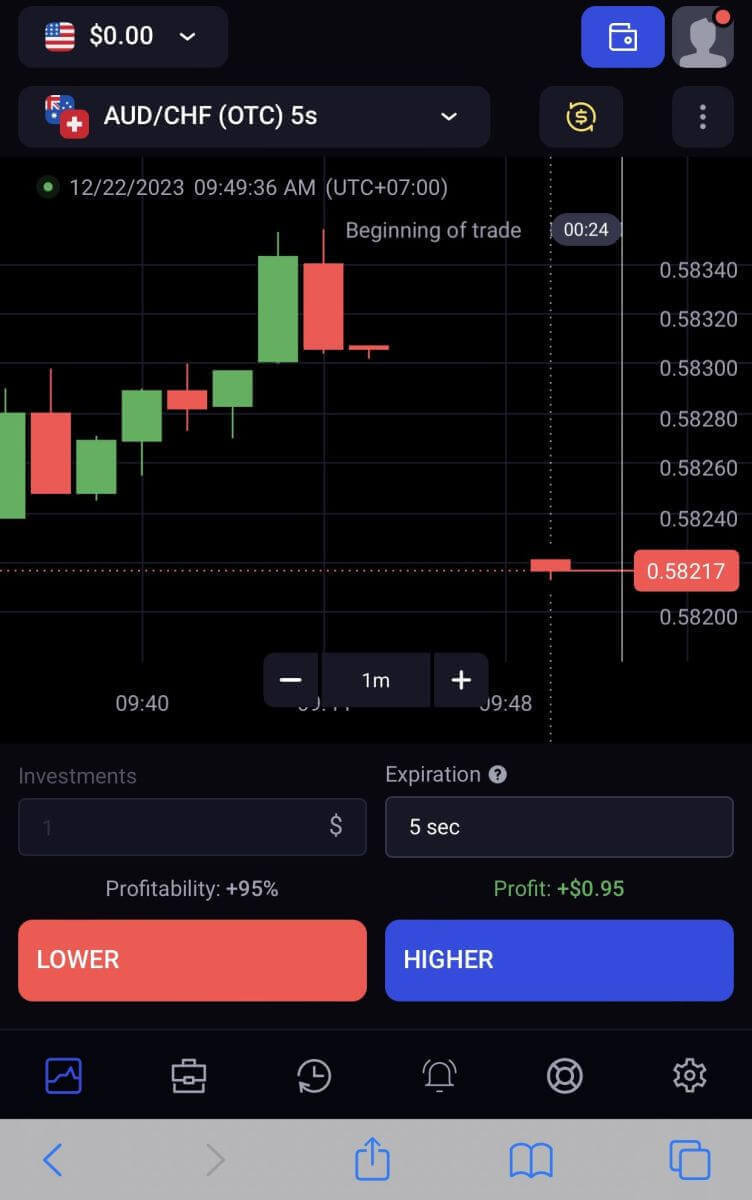
Zwee-Faktor Authentifikatioun (2FA) Prozess op Binolla Login
Binolla kann eng extra Schicht vu Sécherheet ubidden, sou wéi Zwee-Faktor Authentifikatioun (2FA). Wann Äre Kont 2FA aktivéiert huet, kritt Dir e Geheimcode per E-Mail. Wann gefrot, gitt dëse Code fir d'Loginprozedur ofzeschléissen. Binolla prioritär Benotzersécherheet a bitt e sophistikéierten Zwee-Faktor Authentifikatioun (2FA) Mechanismus fir d'Benotzerkonten nach méi ze stäerken. Dës Technologie ass geduecht fir onerlaabt Individuen Zougang zu Ärem Binolla Kont ze verhënneren, Iech exklusiv Zougang ze ginn an Äert Vertrauen ze erhéijen wéi Dir handelt.
1. Nodeems Dir Iech ugemellt hutt, navigéiert op de Kont Astellungsberäich vun Ärem Binolla Kont. Normalerweis kënnt Dir dëst zougräifen andeems Dir "Perséinlech Donnéeën" aus dem Dropdown-Menü auswielt nodeems Dir op Äre Profilbild klickt.
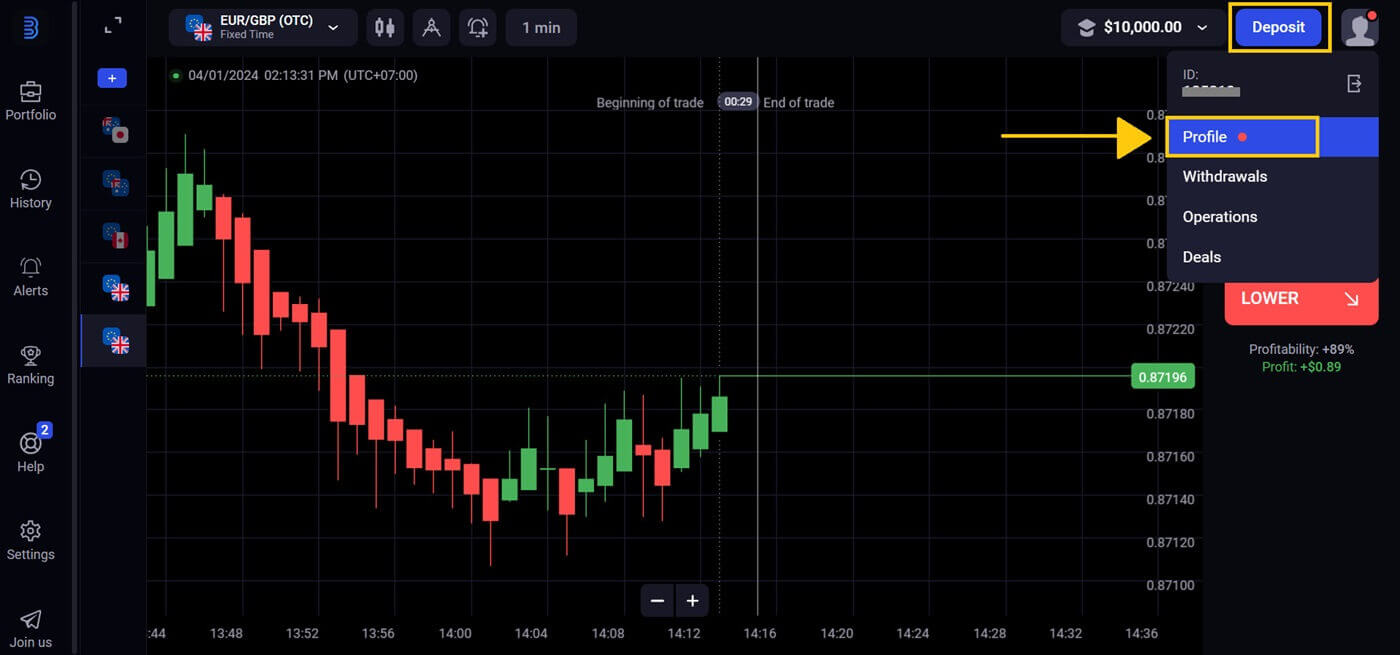
2. Wielt de Tab "Connect" an der 2-Schrëtt Verifizéierung vu Google Authenticator.
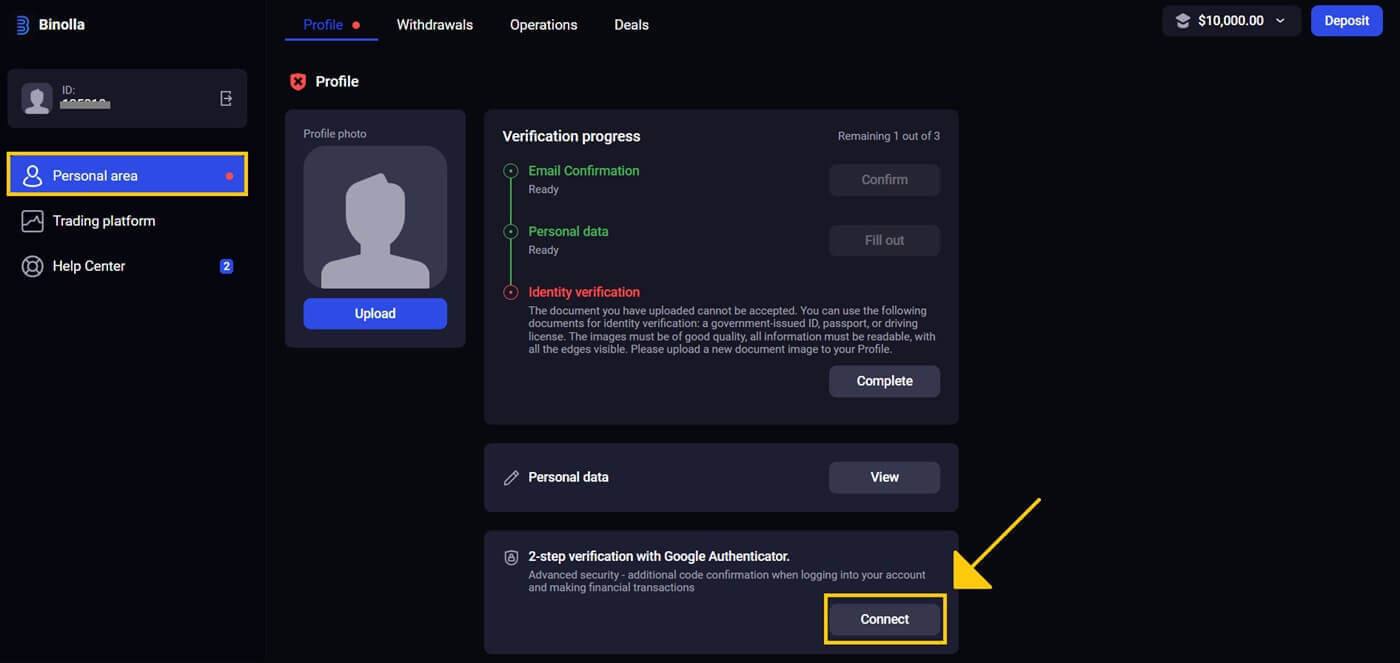
3. Op Ärem Smartphone eroflueden an installéieren d'Google Authenticator App, tippt dann op "Next" .
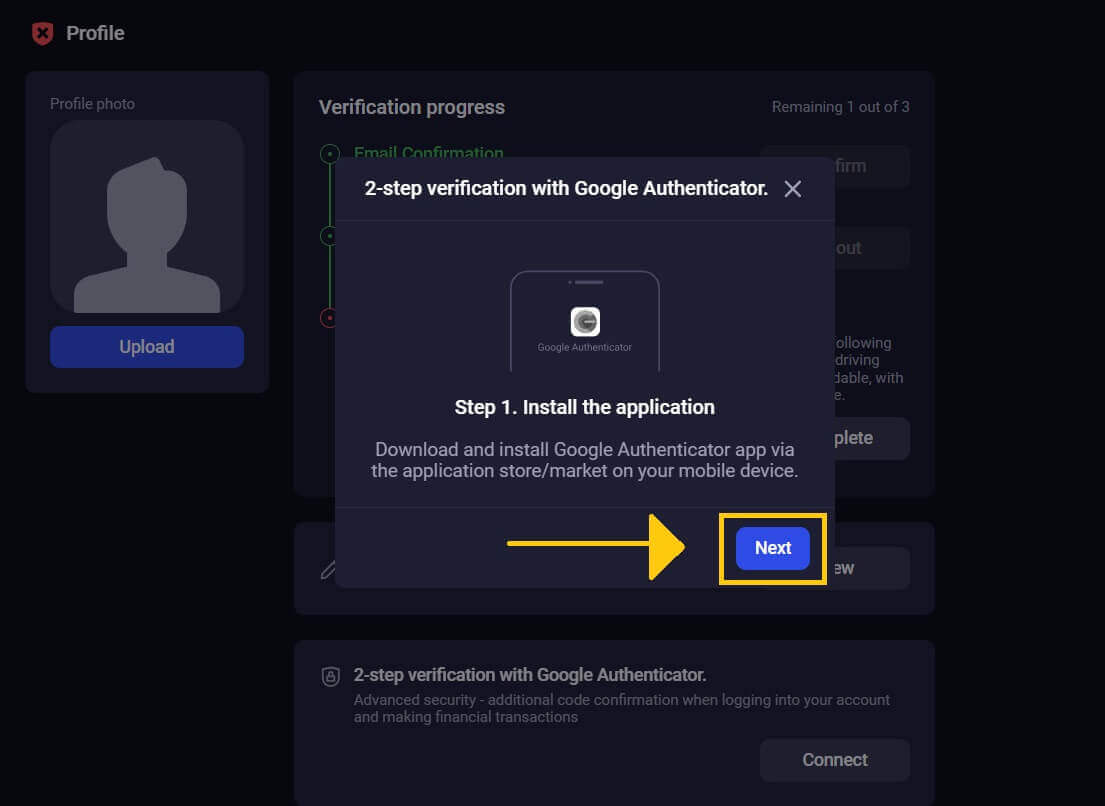
4. Nodeems Dir d'App opgemaach hutt, den QR Code uewen gescannt oder e Code aginn hutt, klickt op "Next" .
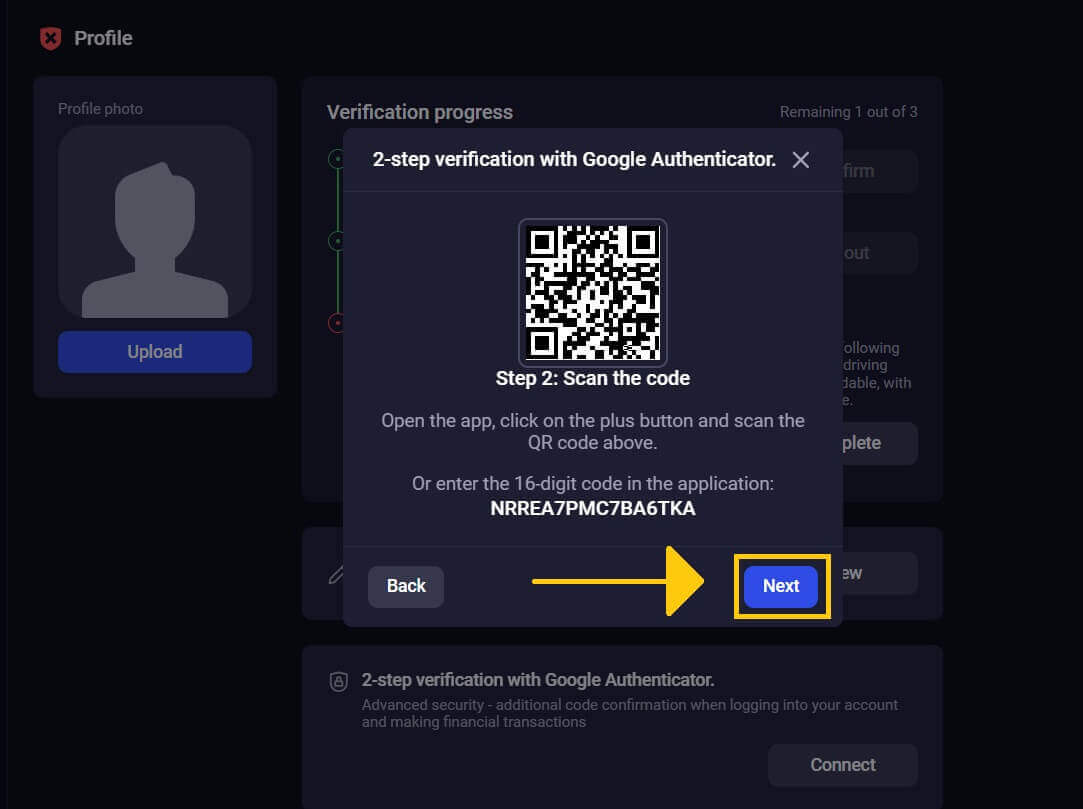
5. Nodeems Dir de 6-Zifferen Code gitt vun der App, klickt op "Confirméieren" fir den Authentifizéierer fäerdeg ze kreéieren.
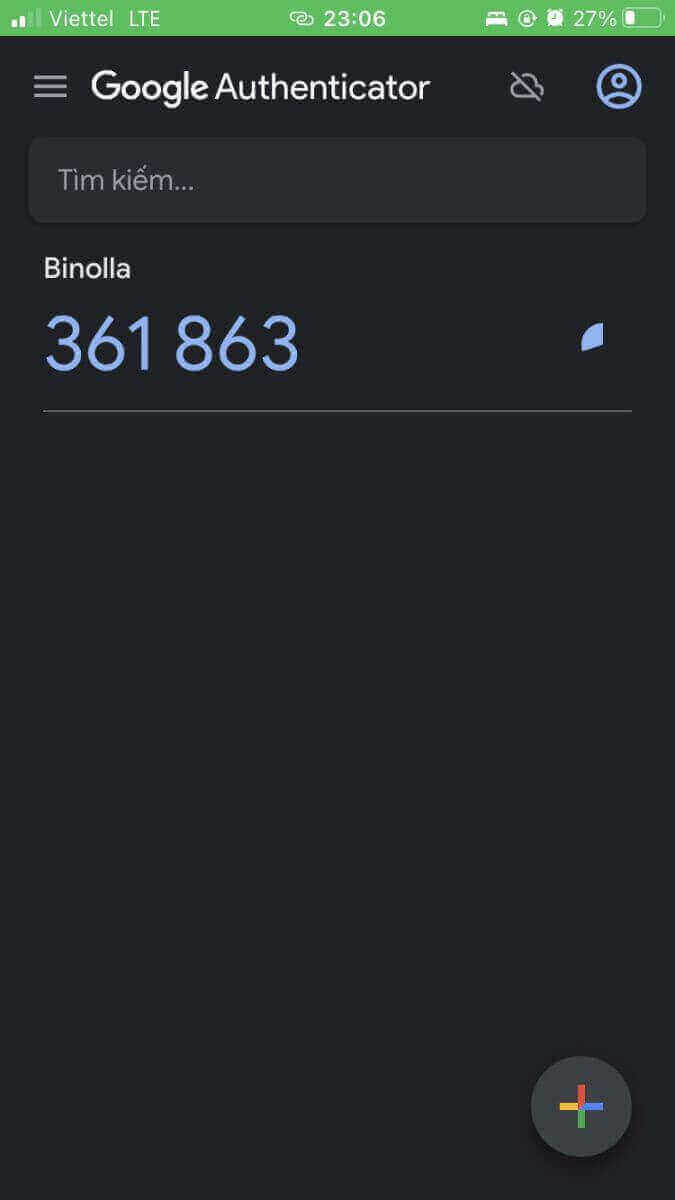
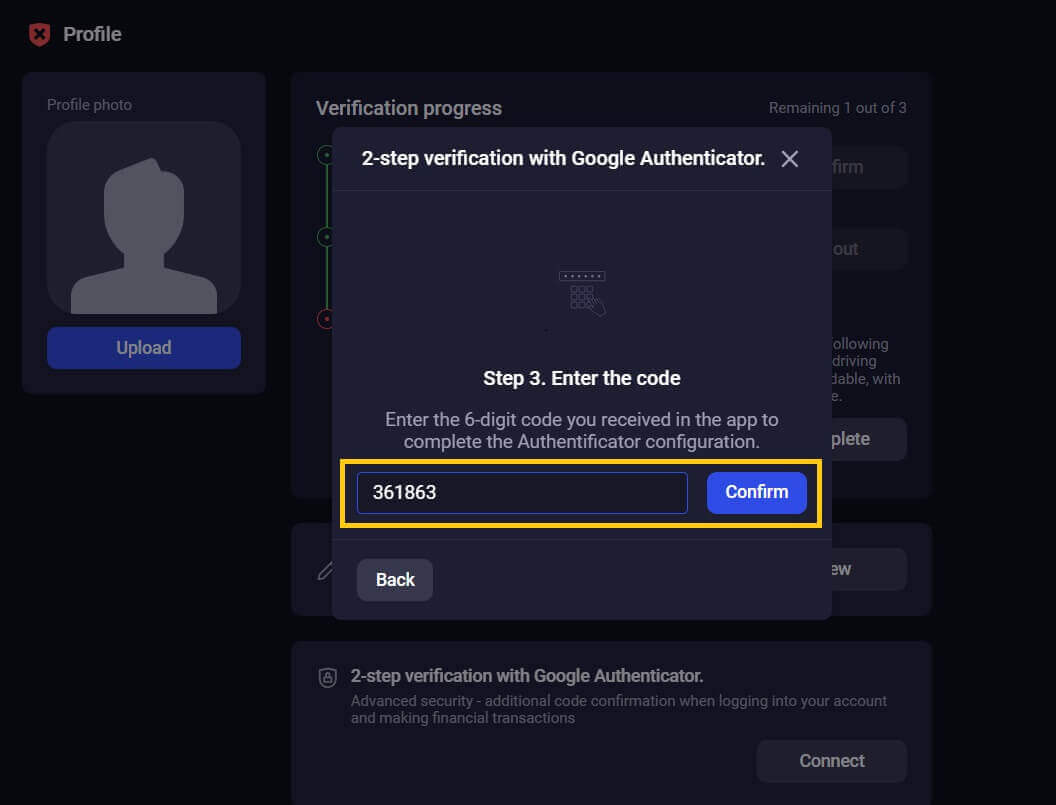
6. Google Authenticator 2-Schrëtt Verifizéierung ass fäerdeg. Zwee-Faktor Authentifikatioun (2FA) ass eng wichteg Sécherheetsfunktioun op Binolla. Wann 2FA aktivéiert ass, musst Dir all Kéier en neie Verifikatiounscode aginn wann Dir Iech op Äre Binolla Kont aloggen.